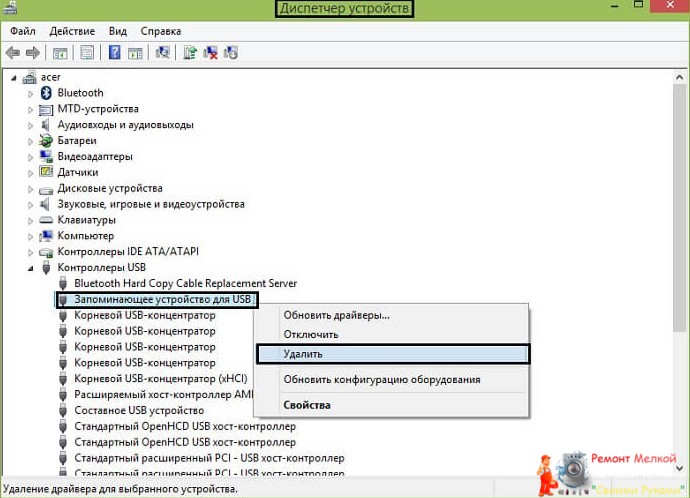Ноутбук не видит клавиатуру: причины и решение проблемы - «Ремонт»

Шлейф располагается в корпусе устройства, поэтому потребуется вскрытие. Предварительно внимательно осматривают клавиатуру по периметру, обращая внимание на присутствие сбоку защелок. Их достаточно поддеть отверткой, чтобы легко снять крышку. Чтобы не повредить шлейф, действовать надо предельно осторожно. Если нет навыков в этом вопросе, то лучше обратиться к услугам сервисного центра.
После вскрытия провода осматривают входящие в него цветные проводки. Дело может быть в одном из них – перегнутом или отошедшем. Плохо, если все проводки повреждены – тогда самостоятельно ничего исправить не получится.
Форс-мажорные случаи
Из-за случайно пролитой на клавиатуру жидкости можно привести ее в неисправность, если не предпринять экстренных мер.
В таких случаях действуют следующим образом:
- Сразу же отключают от сети и вынимают все провода и аккумулятор, после чего обесточивают устройство.
- Переворачивают клавиатуру, чтобы жидкость вытекла наружу.
- С предельной осторожностью вскрывают клавиатуру, отсоединяют каждую клавишу и просушивают плату не менее суток.
- По истечении положенного времени кнопки возвращают на исходные позиции путем проклейки клеем «Момент».
Даже при успешном включении ноутбук желательно показать специалисту, так как велика вероятность развития коррозии. Тогда в скором времени техника неминуемо выйдет из строя.
Отключение клавиатуры порой возникает из-за ее захламленности, когда пользователи предпочитают совмещать работу и поглощение пищи. В результате попадающие внутрь крошки выводят из строя устройство. Чтобы попробовать как-то исправить ситуацию, пытаются вытряхнуть мусор или прочистить портативным пылесосом.
Частично не работают кнопки
Бывает, что одни кнопки реагируют стандартно, другие же — западают или слабо откликаются на нажатие. Причина, возможно, кроется в загрязнении пылью, для чего достаточно прочистить клавиши влажной салфеткой или ватными палочками.
Еще один возможный выход из трудного положения — одновременное нажатие клавиш: NumLock + Fn.
Когда ноутбук отказывается видеть клавиатуру, временной мерой для работы станет включение виртуальной клавиатуры (встроенной). Делается это элементарно, путем последовательного нажатия определенных команд: «Пуск» — «Программы» — «Стандартные» — «Экранная клавиатура» или «Панель управления» — «Специальные возможности». Можно не мучиться и приобрести новую клаву для ноутбука, но покупка обойдется минимум в тысячу рублей.